Како ставити лаптоп у режим спавања
Лаптоп можете ставити у режим спавања на различите начине. На пример, подесите аутоматски прелаз ако се неко време не предузима ништа. За лаптопове, овај режим је најрелевантнији, јер је њихова главна предност мобилност, а њихови недостаци укључују ограничену снагу батерије. Због тога морате да уштедите енергију.

Садржај чланка
Како омогућити режим спавања на лаптопу
Можете подесити "режим спавања" на тастатури. За који се користи један од тастера Ф1-12, где је уцртан знак „Зз“. „Слееп“ се активира истовременим притиском на Фн+Ф1-Ф12.
Да бисте се програмски пребацили, морате да одете на „Старт“, кликнете на „Искључи“ и пронађете „Режим спавања“. Ова ставка можда не постоји. Да бисте га додали, потребно је да урадите следеће:
- Идите на „Контролна табла“.
- Пронађите ставку „Велике иконе“, кликните на „Опције напајања“.
- Затим „Радња тастера за напајање“.
- Изаберите „Промени подешавања“.
- Означите поље поред „Режим спавања“ и сачувајте.
Одговарајућа функција ће бити у менију „Искључења“.
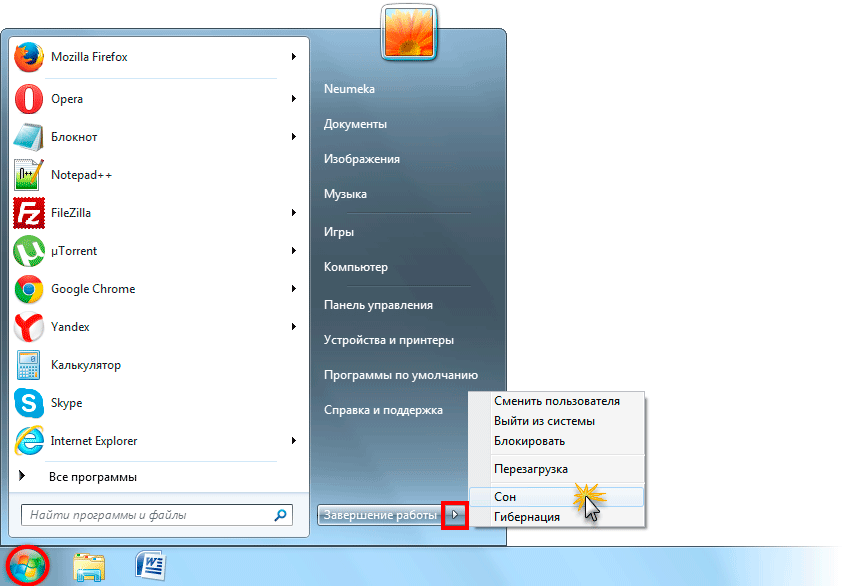
Подешавање режима спавања
Да бисте фино подесили „спавање“, као и да бисте елиминисали проблеме који се често јављају, потребно је да подесите одређене параметре. Зашто морате да изаберете „Промени подешавања напајања“.
У прозору треба да отворите прву грану, где се налази назив „Исхрана“ (обично је „Уравнотежена дијета“) и подесите опцију „Унесите лозинку приликом буђења“.Ако не желите стално да куцате лозинку, кликните на „Одбиј“.
Затим идите на мени „Спавање“, а затим на „Подеси тајмере за активацију“. Односно, различити догађаји који ће пробудити рачунар из режима спавања без интервенције корисника. На пример, ОС ће почети да се ажурира или ће „Планер задатака“ почети да ради. Сви ови параметри се могу конфигурисати ручно, али корисници често забораве на њих, па ће „спавање“ лаптопа бити „поремећено“. Да бисте избегли претрагу ових догађаја, само треба да поставите статус на „Онемогући“ и сви системски тајмери ће бити занемарени.
Углавном, главни параметри „Спавања“ су завршени, а остала подешавања најчешће не треба додиривати. Али можете експериментисати са другим параметрима.
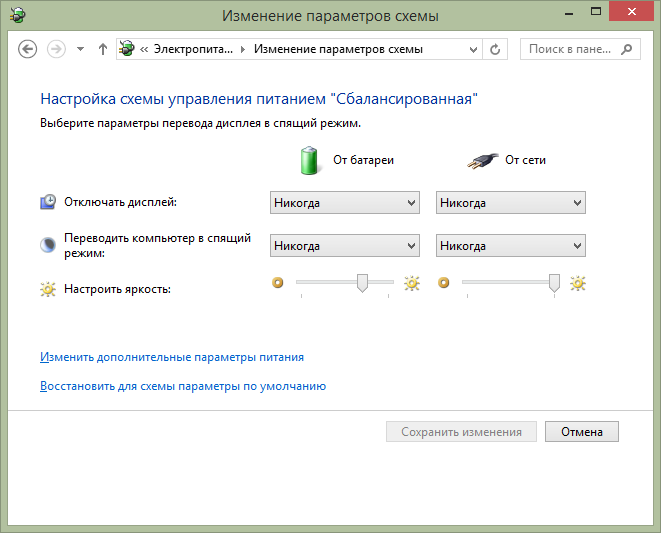
Поред софтверских догађаја, узрок може бити повезана опрема. По правилу, ово је миш, тастатура, активирање УСБ порта, пуњач. Ако не желите да се ваш лаптоп „пробуди“ након што случајно притиснете миш или притиснете дугме, потребно је да извршите следећа подешавања.
Идите у мени Таск Манагер и отворите тастатуру. Кликните десним тастером миша на „ХИД Кеибоард“ и кликните на „Пропертиес“.
У новом прозору пронађите „Управљање напајањем“. Поништите избор у пољу за потврду поред „Дозволи хардверу да пробуди рачунар из режима спавања“ и сачувајте. Урадите исто за миша у одговарајућем одељку „Мишеви“.
Када не можете да укључите режим спавања
Зашто мој лаптоп не спава? Ако рачунар не иде у стање спавања, потребно је да проверите подешавања напајања, односно тајмере за буђење. У „Старт“, у реду „Рун“, наведите поверцфг.цпл, а затим кликните на „Конфигуриши план напајања“.
Затим кликните на „Промени подешавања“, отворите „Спавање“ у новом прозору, пронађите ставку „Дозволи тајмере буђења“ и изаберите Искључи.

Један од разлога немогућности преласка у „спавање“ је повезана опрема (УСБ уређаји, звучници итд.) Није тешко одредити који су то конкретни уређаји, потребно је да укуцате команду поверцфг-девицекуери ваке_армед. И онемогућите њихове независне радње.
Углавном, постоји много више узрока кварова, а често их узрокује директно оперативни систем. Ово посебно важи за софтвер, тако да морате бити опрезни и преузети софтвер са званичних веб локација.





